ブログ


iPhoneがウイルスに感染したかも!ウイルス対策と感染を調べる方法を解説
iPhone

はじめに

iPhoneを使っていると、以下のように様々なケースで「ウイルスに感染しているのでは..」と心配に思うことがあります。
- 誤って不審なサイトにアクセスしてしまった
- 誤って不審なメールやファイルを開いてしまった
- iPhoneに意図しない操作が行われている気がする
- iPhoneから個人情報が漏れている気がする
スマホは個人情報の塊ですから心配になるのも無理はありません。「iPhoneが本当にウイルスに感染しているか」を確かめないと気が気じゃない方もいるでしょう。
そこで今回は「iPhoneがウイルスに感染しているかを確かめる方法」について解説します。
自分のiPhoneがウイルスに感染しているか調べる方法

残念ながら「iPhoneがウイルスに感染しているか」を厳密に判定する方法はありません。ウイルスチェックのアプリもありますが、100%検出できるとは限らないためです。
しかし「iPhoneがウイルスに感染する可能性は非常に低い」ことを覚えておきましょう。
iPhoneはAppleが認証したデバイス・アプリのみ使用可能な「閉ざされた設計」になっています。
ウイルスなどの外部プログラムが入りこんだり作動したりするリスクが極力排除されているのです。
ただし以下のような使い方をしていると、その「閉ざされた設計」を破ってしまい、ウイルスに感染するリスクが途端に高まります。
- iOSを不正に改造(脱獄)した
- App Store以外からアプリをインストールした
また上記のような使い方を行っていなくても、絶対にウイルスに感染しないわけではありません。
過去には2015年にApp Storeでウイルスに感染したアプリが出回った世界規模の事件もありました。
前述の通り「ウイルスに感染しているか」を完全に判定する方法はありませんが、以下のような状態に陥っていないか確認するとよいでしょう。
1.見覚えのないアプリがインストールされている
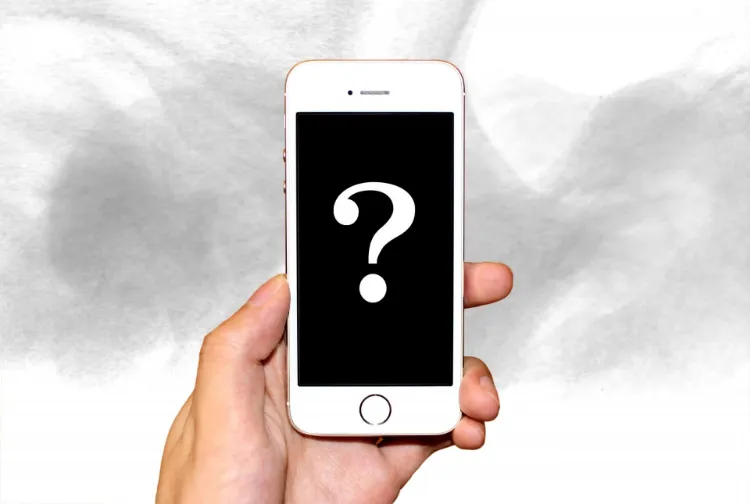
ウイルスはアプリを媒介して侵入することがよくあります。見覚えのないアプリがインストールされていないか以下のチェックしましょう。
アプリのチェックはホーム画面を左にスワイプして「Appライブラリ」から確認すると簡単です。
2.不自然にデータ通信量が増えている
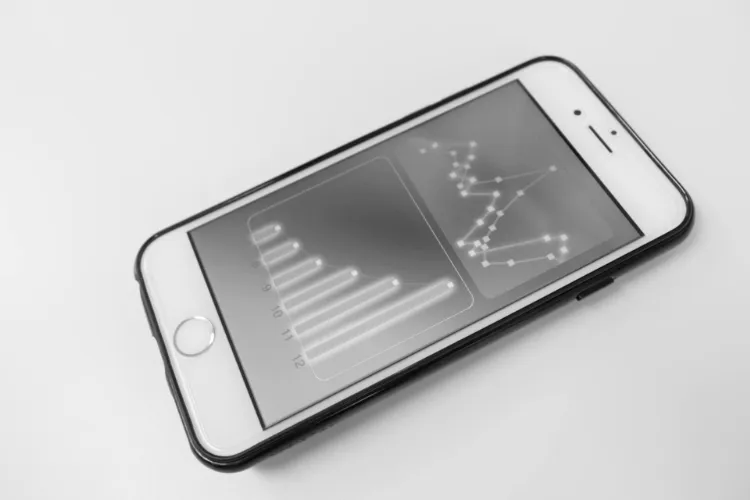
ウイルスに感染すると、個人情報を外部に送受信するためにデータの通信量が急に増えることがあります。
またそのような裏側の動作に伴って「バッテリーの消費量」や「ストレージの使用量」も大きく増える傾向にあります。
それぞれの状況の確認は以下の手順でおこなってください。
| データ通信量 | ・「設定→モバイル通信」でアプリごとの通信量が確認できる ・契約キャリアのアプリではグラフで日々の通信量を確認できる |
| バッテリー消費量 | ・「設定→バッテリー」で時間やアプリごとの消費量が確認できる |
| ストレージ使用量 | ・「設定→一般→ストレージ」でアプリごとの使用量が確認できる |
3.iPhoneが過度に熱くなる

またウイルスによって裏側で常に処理が発生すると、iPhoneに負荷がかかり、発熱しやすくなります。
場合によっては過度に熱くなることもあり、それ自体もiPhoneにとってダメージになります。
しかし発熱はバッテリーの劣化や、ゲームや地図など高負荷のアプリの使用時にも起きやすいため、慎重に見極める必要があります。
あくまで一つの目安として確認しましょう。
4.覚えのない請求が大量に来る

ウイルスによって個人情報や決済情報が漏れ、覚えのない請求が大量に届くことがあります。
また「ウイルスに感染した」という偽のポップアップが頻繁に表示されたり、海外の市外局番からの不審な電話が増えたりするケースもあります。
こうした状況に該当している場合も慌てて行動してはいけません。
特に請求情報は架空である可能性も、実際に悪用されてしまっている可能性もあるため、落ち着いてカード会社などに電話して事実情報を確認しましょう。
その際は請求メールなどに書いてある電話番号に電話せず、インターネットで公式の窓口を調べましょう。
iPhoneがウイルスに感染したらどうする?
上記で解説した状況に該当し、iPhoneのウイルスの感染が疑われる場合は、次の2つの対処法を試しましょう。
| ウイルスの感染時の対処法 |
|---|
|
1. 不正なアプリ・構成プロファイルを削除する 2. iPhoneを初期化する |
手順1.不正なアプリ・構成プロファイルを削除する

まずは見つかった不審なアプリを開いたり、放置したりせずに速やかに削除します。
すでに流出してしまった個人情報はどうしようもありませんが、不正なプログラムを削除することによって更なる被害を防ぐことができます。
ただしウイルスの温床がアプリではなく「構成プロファイル」である可能性もあります。構成プロファイルとは、簡単に言うと「iPhoneの様々な設定を一括で行うためのファイル」です。
プロファイルは「設定→一般→VPNとデバイス管理」から一覧を確認することができます。
一般的には、キャリアのメールやモバイルサービスに関する構成プロファイルのみが少数インストールされている状態が普通です。
しかし不正な構成プロファイルはそのような正規の構成プロファイルを装っているケースがあるため、目視で判断がつきづらいことがあります。
手順2.iPhoneを初期化する
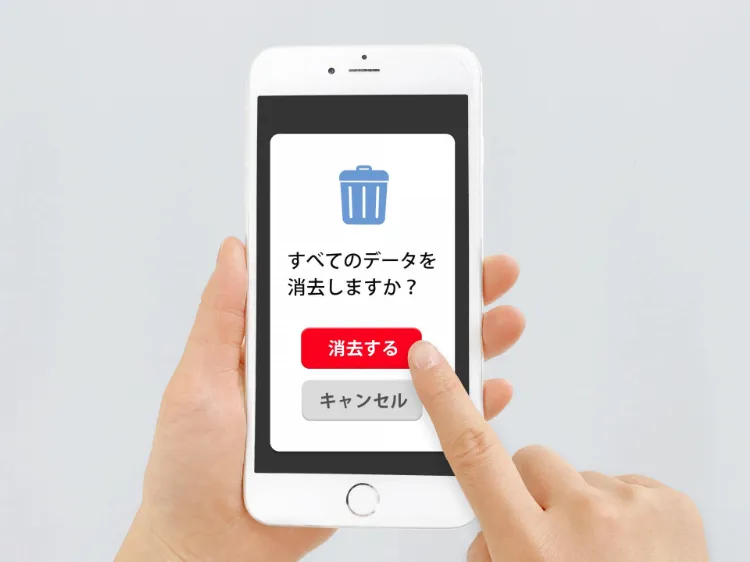
ウイルスの居所が分からない場合や、不安で仕方ない場合は「iPhoneを初期化する」のもひとつの手です。
初期化はiPhoneのソフトを工場出荷時の状態に戻す作業なので、ウイルスなど悪意のあるプログラムも全て削除することができます。
ただしバックアップの復元には注意が必要です。
バックアップデータにウイルスが含まれている場合は、ウイルスまでiPhoneに復元してしまうことになります。
怪しいデータを避けてバックアップを復元できれば問題ありませんが、難しい場合はバックアップ自体を諦めるしかありません。
ウイルス”以外”でiPhoneが不調になる原因とは?

これまで紹介してきたような症状や状況は、ウイルスが原因とは限りません。
ウイルス以外にも以下のような原因で、紛らわしい状態に陥ることがあります。
| バッテリー消費量や 発熱の増加 |
・バッテリーの劣化 ・バックグラウンドアプリの増加 ・水没によるショート ・落下による故障 |
| データ通信量の 増加 |
・バックグラウンドアプリの増加 ・システムの自動更新 |
| 覚えのない請求や 電話・メールの増加 |
・個人情報に関するカードの紛失や盗難 ・ウイルスではないハッキングやデータ盗難 |
バッテリー消費量の増加や発熱は「バッテリー劣化」の主要な症状です。また新しい端末で水没や落下などの物理的な故障によって、バッテリーに異常が生じることもあります。
またタッチパネル周りに故障が発生してタッチ操作が暴走する「ゴーストタッチ」という故障もあります。「バッテリーの劣化度(最大容量)」や「故障の覚え」も判断の参考にしましょう。
またバックグラウンドで通信するアプリが増えると、バッテリー消費量やデータ通信量が増えます。
悪質ではない普通のアプリにもバックグラウンドで通信を行うアプリはあるため、そのようなアプリが増えると急にiPhoneに負荷が加わることがあるのです。
また覚えのない請求やメール・電話が増えたとしても、ウイルスではなく別のトラブルが原因の可能性も十分にありえます。
単純にクレジットカードの盗難や、公衆Wi-Fiなどを通じて個人情報が盗み出されるケースもあるので、ウイルスに絞らず広い視野で原因を探りましょう。
iPhoneの故障はiPhone修理専門店のジェンダスがおすすめ!
「バッテリーが急激に減る」や「勝手に操作が行われる」など、ウイルスか故障か判別がつきづらい症状が起きている場合は、修理にiPhoneを持ち込むのが有効な手段です。
修理店で疑わしい箇所を修理すれば、故障が原因である場合は潰すことができます。中には修理前の点検で、故障かどうかが判別できるケースもあるでしょう。
当店「iPhone修理のジェンダス」では地域最安値レベルでの修理を行っております。
原因の特定を完全に保証するものではありませんが、修理前の点検や見積もりは無料で対応しておりますので、故障か分からないケースでも気軽にご相談ください。
iPhoneがウイルスに感染しているか調べる方法まとめ
この記事で解説したこと
- iPhoneはウイルスに感染するリスクは非常に低い
- 「ウイルスに感染しているか」を完全に判別する方法はない
- 修理店で点検や修理してもらうのもおすすめ
iPhoneのセキュリティは非常に堅固なのでウイルスに感染するリスクは低いですが、全くありえないわけではありません。Appleの想定外の使い方を行うと、感染のリスクは高まります。
「ウイルスに感染しているか」はウイルスチェックアプリを使っても100%判別することはできません。
「iPhoneの異常」や「覚えのない請求・連絡」に着目して、あくまで目安として判断しましょう。
もし故障かウイルスか判断がつかない場合は、修理店に持ち込むことで解決する可能性もあります。ぜひお近くの修理店を探してみてください。
一覧へ戻る
おすすめ記事

新着記事

同カテゴリ記事
-
 何もしていないのにiPhoneが熱い!原因を対処法を解説
何もしていないのにiPhoneが熱い!原因を対処法を解説 -
 iPhoneとテレビをHDMIで繋いでも映らない!原因を解説
iPhoneとテレビをHDMIで繋いでも映らない!原因を解説 -
 iPhoneの写真保存はUSBやSDカードでもできる!おすすめの写真保存方法も解説
iPhoneの写真保存はUSBやSDカードでもできる!おすすめの写真保存方法も解説 -
 iPhoneのシャッター音はどうやったら消せる?無音のカメラアプリを紹介
iPhoneのシャッター音はどうやったら消せる?無音のカメラアプリを紹介 -
 iPhoneを本体だけ購入することはできる?購入できる場所を紹介
iPhoneを本体だけ購入することはできる?購入できる場所を紹介 -
 iPhoneにGmailが届かないのはなぜ?対処法も解説
iPhoneにGmailが届かないのはなぜ?対処法も解説 -
 iPhoneを充電しているのに残量が減るのはなぜ?
iPhoneを充電しているのに残量が減るのはなぜ? -
 iPhoneのeSIMは手軽で便利!対応機種や開設手続きを解説
iPhoneのeSIMは手軽で便利!対応機種や開設手続きを解説 -
 iPhoneの「通知バッジ」とは何のこと?非表示にする方法も解説
iPhoneの「通知バッジ」とは何のこと?非表示にする方法も解説 -
 iPhoneの緊急SOSはどこにつながる?緊急SOSを徹底解説
iPhoneの緊急SOSはどこにつながる?緊急SOSを徹底解説 -
 iPhoneの有線イヤホンはどこで買える?純正品以外のおすすめも紹介
iPhoneの有線イヤホンはどこで買える?純正品以外のおすすめも紹介 -
 iPhoneは何年使える?長持ちさせる方法も解説
iPhoneは何年使える?長持ちさせる方法も解説 -
 iPhoneの触覚タッチって何?3Dタッチとの違いや便利機能を解説
iPhoneの触覚タッチって何?3Dタッチとの違いや便利機能を解説 -
 iPhoneでVPNは使える?無料で使えるVPNも紹介!
iPhoneでVPNは使える?無料で使えるVPNも紹介! -
 iPhoneがウイルスに感染したかも!ウイルス対策と感染を調べる方法を解説
iPhoneがウイルスに感染したかも!ウイルス対策と感染を調べる方法を解説 -
 iPhoneの着信拒否は相手にバレる?相手にどう聞こえるか解説!
iPhoneの着信拒否は相手にバレる?相手にどう聞こえるか解説! -
 iPhoneSEは見た目で世代判別できない!世代ごとの特徴もまとめました
iPhoneSEは見た目で世代判別できない!世代ごとの特徴もまとめました -
 iPhoneSE第三世代はいつまで使える?スペックやiOS対応を解説!
iPhoneSE第三世代はいつまで使える?スペックやiOS対応を解説! -
 iPhoneSE第二世代はいつまで使える?スペックやiOS対応を解説!
iPhoneSE第二世代はいつまで使える?スペックやiOS対応を解説! -
 iPhoneSEはいつまで使えるの?SE3機種の性能も徹底解説
iPhoneSEはいつまで使えるの?SE3機種の性能も徹底解説




























